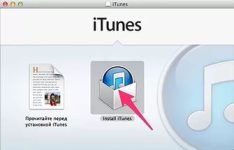
Как установить и настроить iTunes?
При покупке нового Айфона требуется установка и настройка Айтюнс. Давайте поговорим, как это сделать.
Навигация
Прежде чем начать пользоваться любым новым устройством с ОС iOS, нужно пройти процедуру активации. Начиная с шестой версии системы данную операцию можно делать с самого девайса без соединения с компьютером, но это будет удобно только при наличии учётной записи Apple ID.
Если вы впервые пользуетесь таким гаджетом, то лучше приготовиться к его использованию, а вместе с этим ознакомиться с iTunes, которая не просто является соединителем устройства и ПК, но ещё и универсальным медиакомбайном.
Как установить iTunes?
Загрузка свежей версии осуществляется через официальный портал Apple. Электронную почту указывать не обязательно. Кстати, если программа будет загружена из другого источника, то не факт, что она станет работать с вашей системой.
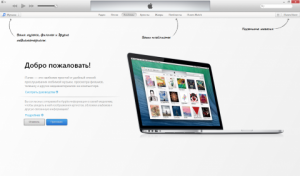
Айтюнс как и все программы, работает с Windows и Mac OS X. Причём все происходит практически одинаково. После установки надо обязательно перезагрузить компьютер.
Скачивать Айтюнс на Mac не имеет смысла, потому что она на нем уже установлена.
Когда установка будет выполнена , программа спросит, разоешите ли вы отправлять данные на сервера Apple о своих данных. Причин не соглашаться у вас нет, поэтому просто примите предложение, и высветится главный экран.
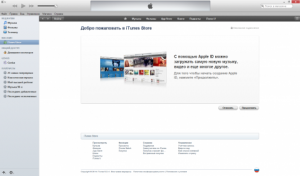
Установка и настройка iTunes на ПК
Прежде всего, надо активировать дополнительные панели для более удобного использования. Для этого нажмите по значку наверху справа и выберите показ строчки подменю, далее выберите строчку «Вид» и включите меню сбоку.
Регистрация Apple ID
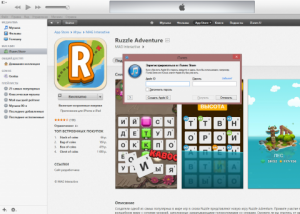
После окончания приготовлений, можно приступать к главному процессу — регистрации учётной записи Apple ID. Для открытия регистрационной формы зайдите в магазин и сделайте новый аккаунт. Этот метод актуален, если в будущем вы планируете покупать программы в AppStore или какой-то контент в Айтюнсе, так как при регистрации нужно обязательно указать данные банковской карточки. Если вы не планируете ничего покупать, то тогда в меню выберите «App Store» и выберите любое из бесплатных приложений, а далее уже выберите создание нового аккаунта.
- После приветственного экрана, где рассказывается, для чего вообще предназначен Apple ID, высвечивается лицензионное соглашение, с которым, конечно, надо согласиться
- Далее вам предлагается указать информацию о себе: электронный ящик, пароль, дату рождения и вопросы для проверки
- На последнем шаге указываются данные банковской карточки, но раз вам нужен бесплатный аккаунт, то выберите регистрацию без нее
- Теперь регистрация окончена и в её окончание надо открыть письмо на почте, чтобы активировать аккаунт
- Теперь войдите под своим логином в учётную запись и загружайте нужгные вам приложения
Настройка обновлений iTunes

Установка iTunes и его настройка
Как правило, после установки программой каждый раз будут сами проверяться обновления и предлагать загрузиться при их наличии. Все, что требуется — подтвердить проведение операции и дождаться её завершения.
Проверка обновлений может осуществляться и без запуска программы. Установите Apple Software Update, который представляет собой самостоятельную программу и работает отдельно от Айтюнса.
Он может выполнять проверку обновлений по расписанию. Установить его можно в настройках.
Если во время запуска iTunes обновления не проверяются, то сделайте это самостоятельно:
- В главном меню нажмите на «Справка» и далее перейдите в обновления
- iTunes самостоятельно выполнит проверку и при наличии новой версии сообщит вам об этом
- Далее просто выполняйте то, что говорит вам программа
Как выполнить обновление на Mac OS X?
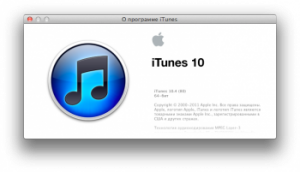
Айтюнс — установка и настройка
- Если вы хозяин Mac, то вам повезло, так как система сама контролирует выпуск обновлений для программ и при этом не только iTunes
- В системе войдите в основное меню , кликните по логотипу Apple и выберите обновление. Откроется App Store для Mac, где надо выбрать его обновление
- Система выполнит проверку обновлений на официальных серверах и при наличии такового выведет соответствующее уведомление
- Вам нужно кликнуть на кнопку Update в строчке с обновлением. Если доступна не только свежая версия Айтюнс, но и для другой программы, то операция выполнится для обеих. Подождите, пока обновления загрузятся и установятся, может понадобится перезагрузка системы. Конечно, здесь также как и в Windows проверить обновления вручную
- Откройте iTunes и в основном меню выберите пункт обновлений. Если они доступны, то высветится соответствующее оповещение. Чтобы выполнить установку следуйте подсказкам
Отключение автоматической проверки обновлений
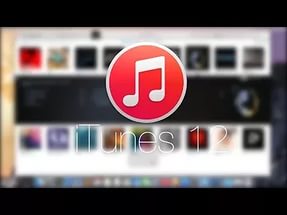
iTunes — установка, настройка, обновления
- Если вы по каким-либо причинам не хотите, чтобы iTunes сам проверял обновления, то функцию можно деактивировать.
Как отключить на Mac OS X?
- Откройте iTunes и найдите в настройках «Обновления»
- В новом окне уберите галочку с проверки обновлений и подтвердите свой выбор. Айтюнс перестанет отслеживать новые версии, но это не затронет магазин App Store, поэтому оповещения появляться все равно будут.
Как отключить на Windows?
- Откройте iTunes и с левой стороны снизу нажмите на дверь
- Тут вам нужно открыть настройки
- На вкладке дополнений уберите отметку с проверки обновлений
Как вы можете заметить, установка и настройка программы не так сложна, как может показаться.
